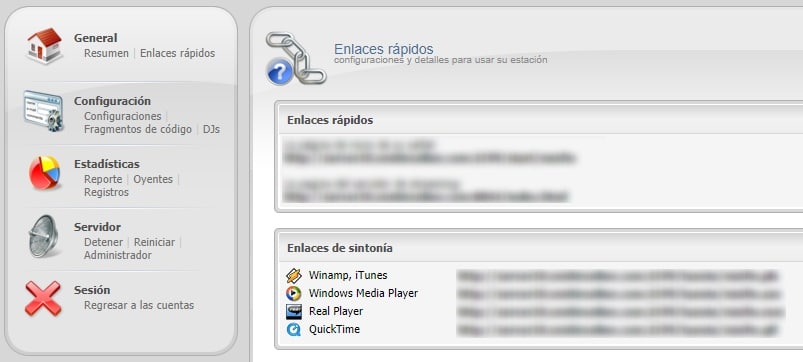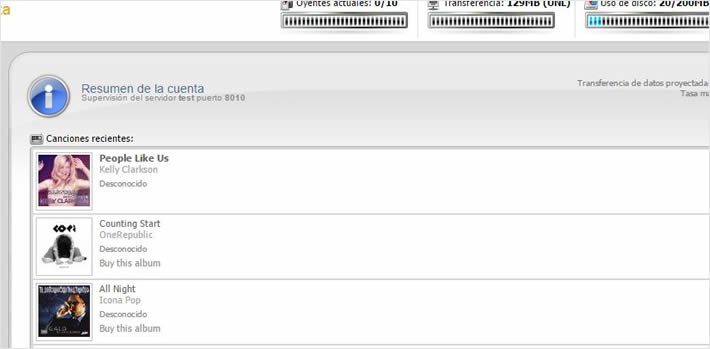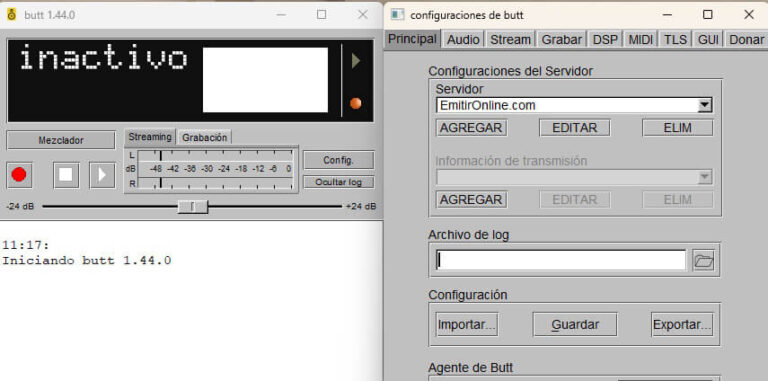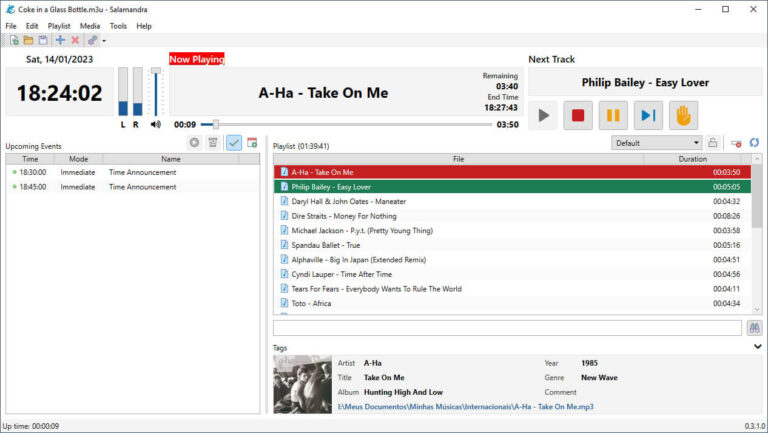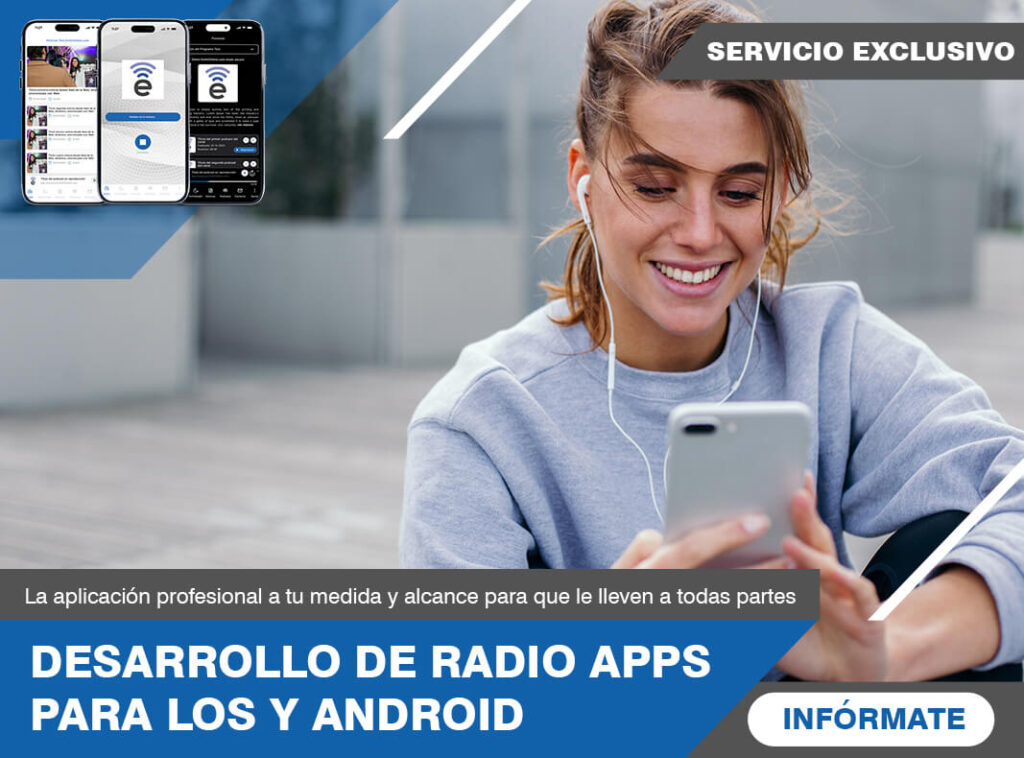En EmitirOnline.com, usamos el panel Centovacast para que puedas gestionar el servicio de streaming contratado con nosotros, y tener las estadísticas más completas y detalladas. Pero hay características y funcionalidades que quizás desconozcas. Te presentamos los 5 trucos y consejos con los que convertirte en un verdadero experto.
Mapa de oyentes en tu Web
Una de las funcionalidades de Centovacast, es que permite geolocalizar en un mapa a los oyentes de tu emisora de radio en tiempo real. Quizás, te pueda interesar mostrar este mapa en tu propia página Web
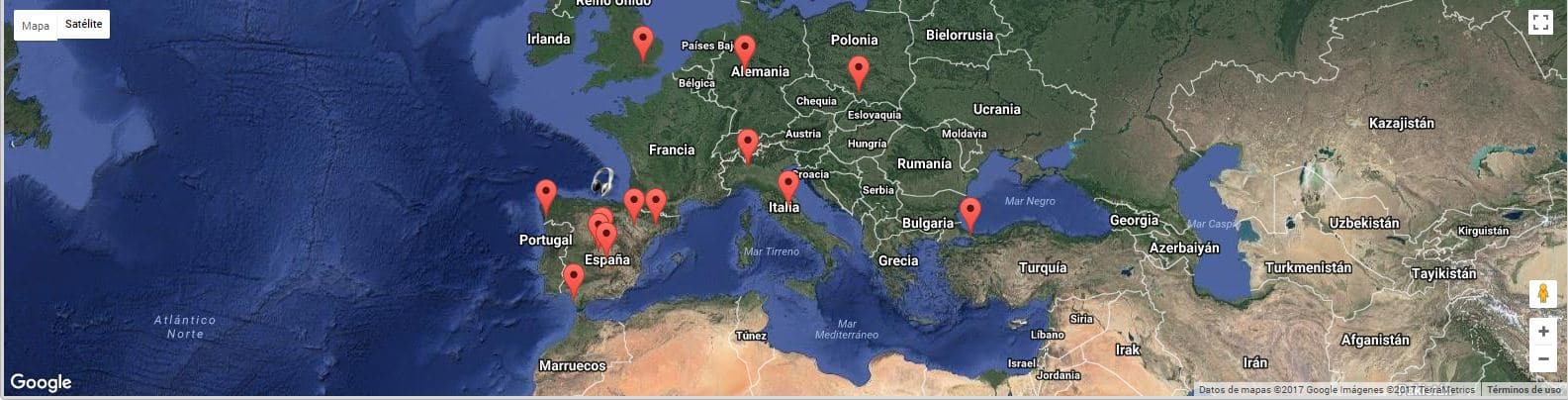
Es muy sencillo. En el menú de la izquierda, debes acceder a «Configuración -> Fragmentos de código». Dentro de este menú, deberemos de seleccionar el punto de montaje sobre el que queremos extraer la información. Y después, elegir el tipo de información que nos interesa. En nuestro caso, «Google Maps – Mapa de Radio».
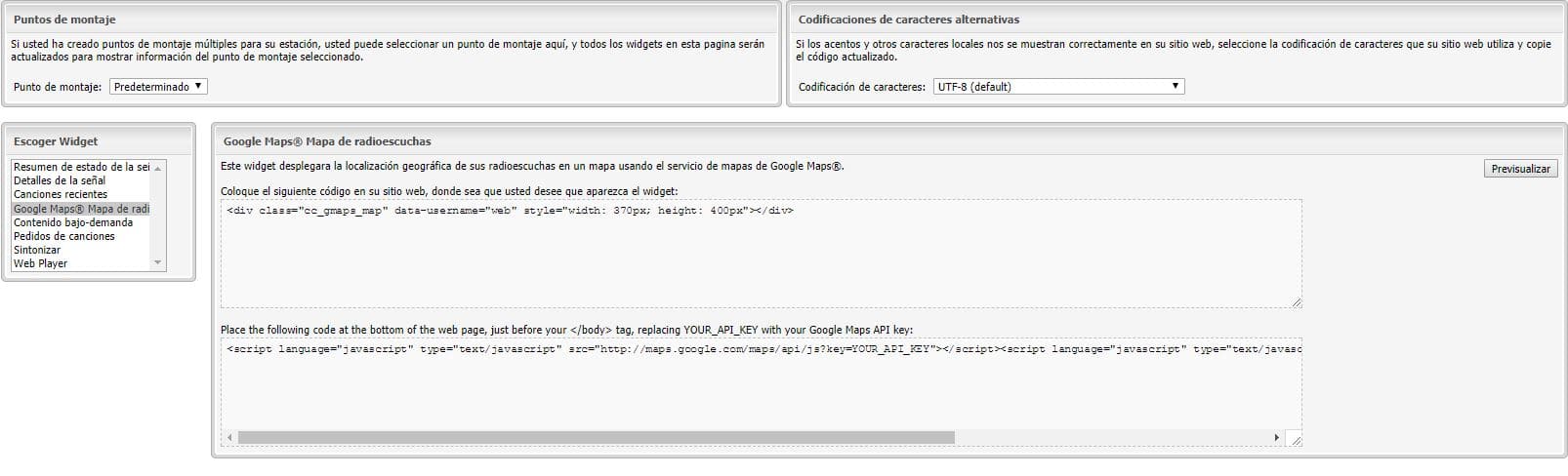
Deberemos de copiar/pegar el primer código en la zona de nuestra Web donde queramos que se muestre (podemos modificar los valores de anchura y altura), y el segundo código, al final del código de nuestra Web, justo antes de la etiqueta /body. Pero ojo, hay que rellenar también una cosa más. Hacia la mitad de ese código, vemos que indica «key=YOUR_API_KEY». Debemos de generar e introducir una key de Google Maps, para que permita mostrarlo en nuestra Web.
Cuantos oyentes distintos han escuchado la emisora
Desde la sección de estadísticas de Centovacast, podemos generar estadísticas pasadas y gráficas muy detalladas. ¿Pero cuantos oyentes diferentes (únicos) hemos tenido? Primero, debemos de fijar el periodo en el que queremos fijar el filtro. En la parte superior, ya tenemos predefinidos los más habituales: Ayer, 7 días, 14 días, 30 días… Y también podemos pulsar en «Personalizado», para fijar las fechas concretas. Recuerda que solo están disponibles las estadísticas de los últimos 90 días.
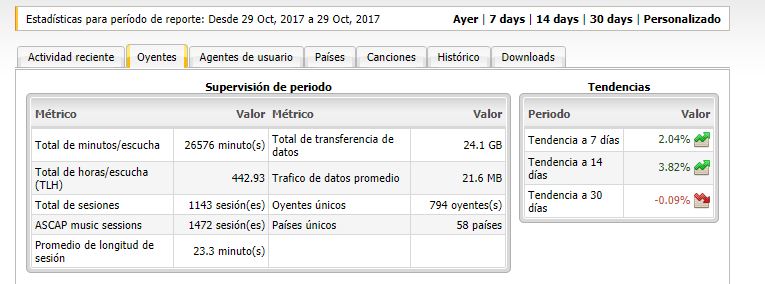
De todos los datos, nos interesa en este caso el de «Oyentes únicos». Con las IP diferentes que se han conectado durante el periodo filtrado. Entenderemos que cada IP diferente es un oyente diferente, aunque no sea así a ciencia cierta, pero es lo más aproximado. En el «Total de sesiones», tendremos el cómputo de las conexiones, sean IP diferentes o no.
Cuentas adicionales para más usuarios, con distintos permisos
En ocasiones (especialmente si tenemos contratado el servicio autoDJ), nos vendría bien tener accesos adicionales al panel de control, para poder delegar ciertas tareas en otra persona, pero sin que tenga acceso a toda la configuración u otras opciones que no nos interese que esa persona pueda ver o manipular. Incluso que solo pueda acceder unos días y horas concretas (especialmente para los usuarios de autoDJ, que realicen programas a ciertas horas).
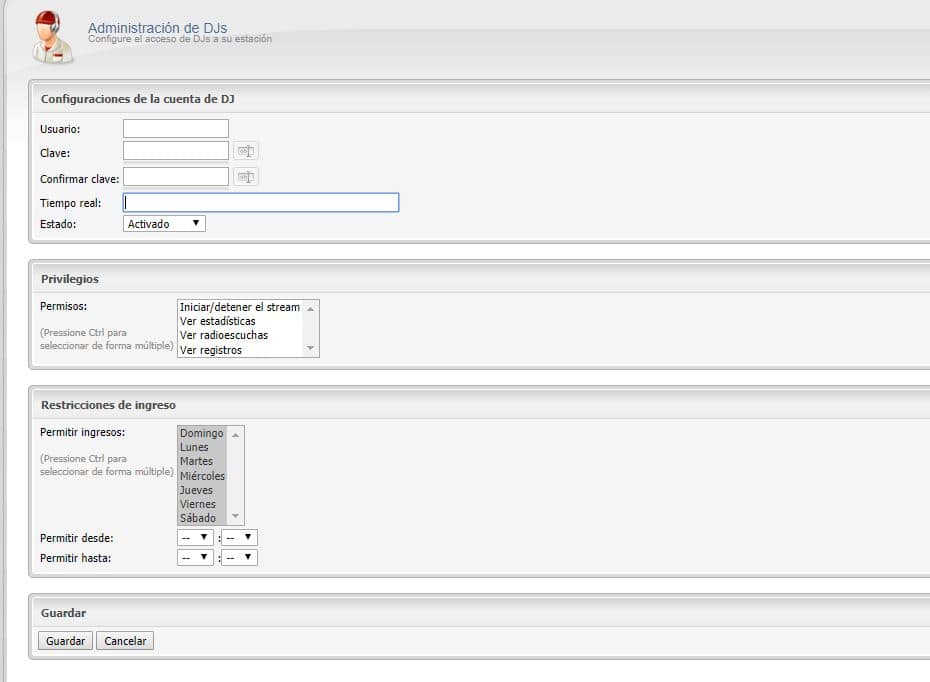
Desde el menú «Configuración -> DJs», podemos crear estas cuentas. En «Tiempo Real» hay que indicar el nombre de la persona, simplemente. En «Privilegios», podemos seleccionar de forma múltiple (pulsando «Control» en el teclado), y permitir que pueda iniciar/parar el servicio, que pueda ver estadísticas, que pueda ver oyentes, o pueda ver los registros (logs) del servicio. También que solo pueda acceder ciertos días de la semana y entre ciertos horarios, para más seguridad. Práctico, ¿verdad?
Señal no funciona. ¿Está la fuente conectada?
Uno de los problemas habituales que nos reportan, es que su señal ha dejado de estar operativa, en los casos en los que se emita en directo de forma continuada (sin autoDJ). Muy habitualmente, el problema reside en origen, ya que se ha dejado de enviar señal (falla el equipo que está enviando la señal, fallo de Internet en el envío…). Evidentemente, lo primero es revisar ese equipo, y si usamos Butt, revisar si indica algún error. No obstante, desde el panel Centovacast, podemos comprobar si la fuente está conectada o no. Es muy sencillo. Simplemente debemos acceder al panel de control, y observa los 3 iconos en la parte superior derecha.
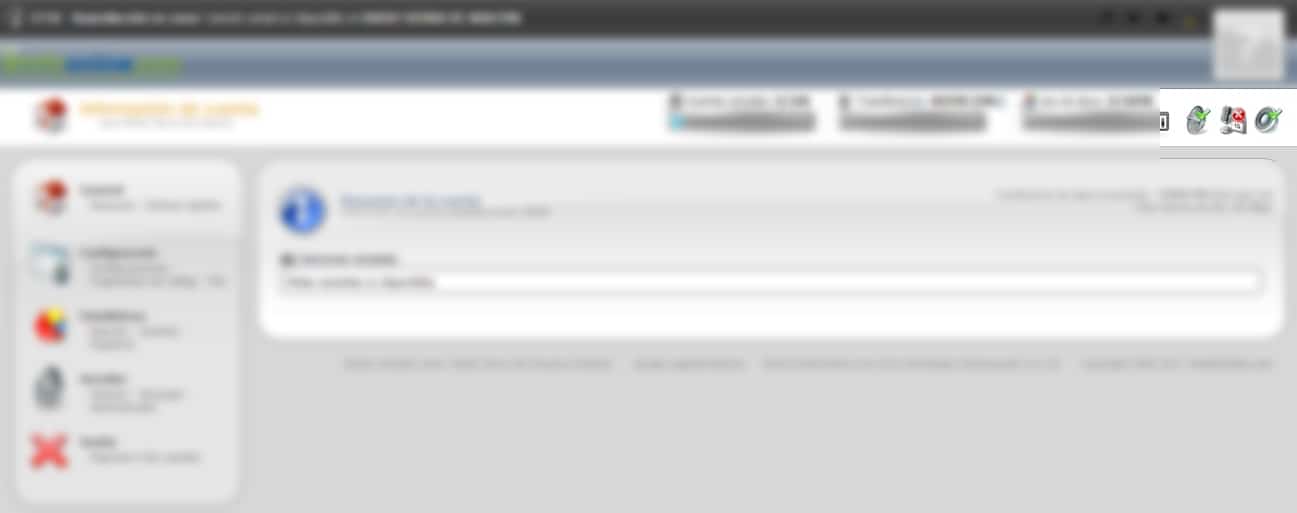
Esos 3 iconos representan lo siguiente:
- Icono antena (servicio): Indica que el servicio de streaming está activo y funcionando. Si no lo está, desde el menú de la izquierda podremos iniciarlo.
- Icono micrófono/calendario (autoDJ): Indica si el servicio autoDJ está operativo. Solo si se ha contratado este servicio.
- Icono altavoz (fuente): Este es el que nos importa en este caso. Si está en verde, indica que la fuente está conectada, y el servicio debería de estar sonando con normalidad, si la fuente de audio que se envía es correcta. Si no aparece en verde, pero el primer icono si, significa que el servicio está operativo, pero la fuente no está conectada.
Enlaces rápidos para la Web
Si queremos incluir en nuestra Web botones o enlaces para que, además de a través del player de nuestra Web, nos puedan escuchar en reproductores externos, podemos añadir enlaces para lanzar el reproductor que tengamos instalado en nuestro ordenador. Para ello, es muy sencillo, solamente tenemos que copiar/pegar los enlaces que aparecen en la sección «Enlaces rápidos» del menú «General»